คุณสมบัติ iPhone ที่ซ่อนอยู่นี้เป็นวิธีที่ง่ายที่สุดในการจดบันทึกอย่างรวดเร็ว

เรียนรู้วิธีจดโน้ตด่วนบน iPhone เมื่อคุณต้องการบันทึกข้อความ ลิงก์ และรูปภาพอย่างรวดเร็วและง่ายดาย
คุณควรรู้วิธีแชร์รหัสผ่าน Wi-Fi โดยใช้คุณสมบัติในตัวของโทรศัพท์หรือแท็บเล็ต คุณจึงไม่ต้องอ่านรหัสผ่านเริ่มต้นที่น่าจะยาวและยุ่งเหยิงของเราเตอร์
ผู้ใช้ Apple อาจรู้สึกพอใจเป็นพิเศษเนื่องจาก iPhone และ iPads (และ Mac) สามารถสลับรายละเอียดรหัสผ่านได้อย่างง่ายดาย ตราบใดที่อุปกรณ์สามารถแบ่งปันรายละเอียดการติดต่อได้ ไม่มีสิ่งใดเทียบเท่ากับ Android แต่คุณยังคงสามารถสร้างรหัส QR ที่สมาร์ทโฟนหรือแท็บเล็ตสามารถใช้เพื่อเข้าสู่ระบบเครือข่ายในบ้านของคุณได้อย่างง่ายดาย
เรามีคำแนะนำทีละขั้นตอนโดยละเอียดเกี่ยวกับวิธีแชร์รหัสผ่าน Wi-Fi ทั้งบน iOS และ Android ทำตามคำแนะนำของเรา แล้วคุณจะมีเพื่อนหรือครอบครัวเชื่อมต่อกับเครือข่าย Wi-Fi ของคุณได้ในทันที
วิธีแชร์รหัสผ่าน Wi-Fi บน iPhone และ iPad
การแชร์รหัสผ่านระหว่างอุปกรณ์ Apple นั้นง่ายดาย ตราบใดที่ iPhone, iPad หรือ Mac ลงชื่อเข้าใช้บัญชีของคุณเองหรือในรายชื่อผู้ติดต่อของคุณ
1.ตรวจสอบให้แน่ใจว่าอุปกรณ์ทั้งสองเปิดWi-Fi และ Bluetooth แล้ว ตรวจสอบด้วยว่าอุปกรณ์ทั้งสองลงชื่อเข้าใช้ด้วย Apple ID เดียวกันหรือมี บัญชีสอง บัญชีที่อยู่ในรายชื่อติดต่อของกันและกัน
2. ลงชื่อเข้าใช้เครือข่าย Wi-Fiตามปกติบนอุปกรณ์เครื่องใดเครื่องหนึ่ง
3.บนอุปกรณ์อื่นเลือกเครือข่ายที่คุณต้องการเข้าสู่ระบบ แต่อย่าใส่รหัสผ่านเหมือนเมื่อก่อน
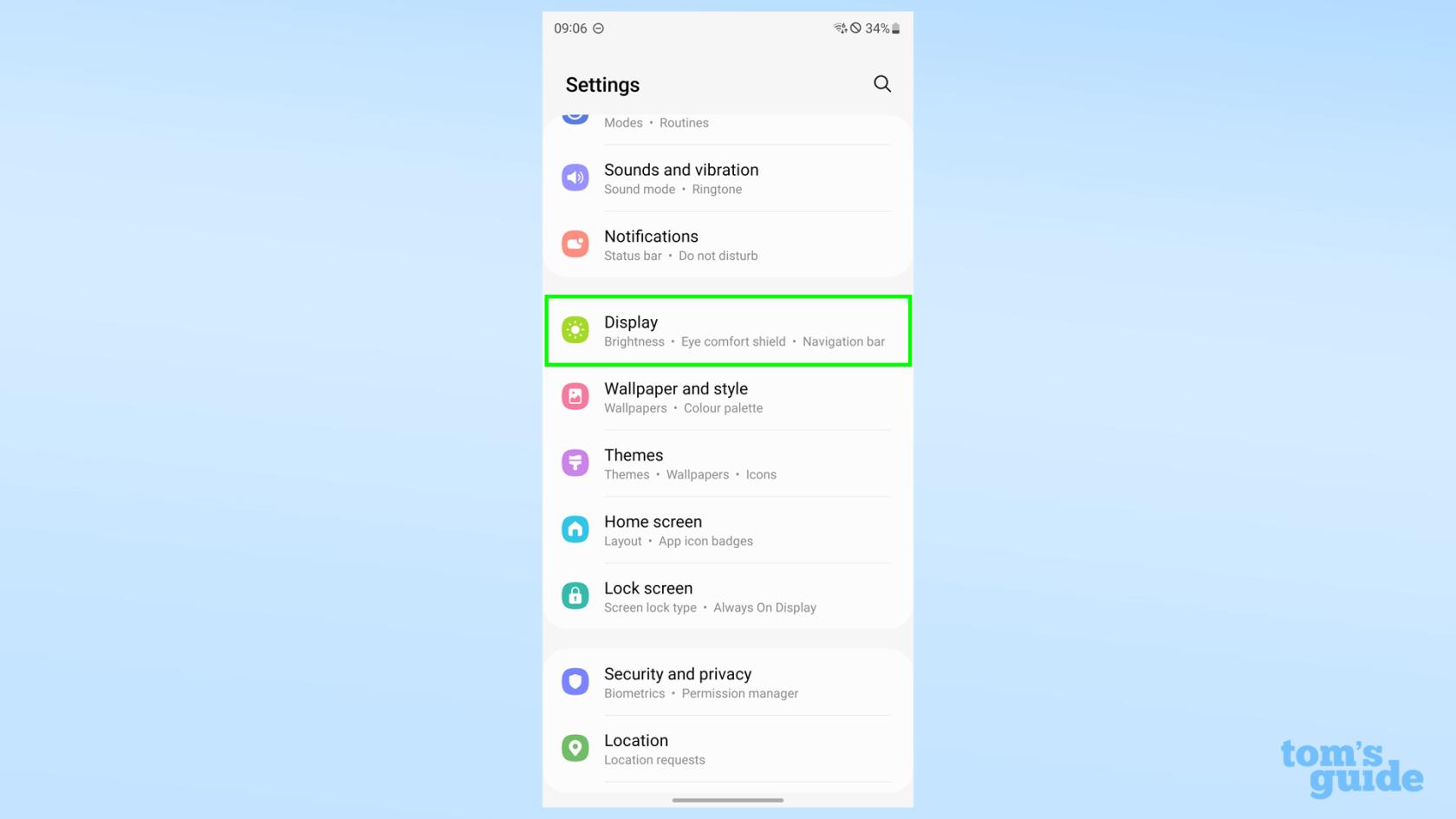
(เครดิตรูปภาพ: คำแนะนำของเรา)
4.หากอุปกรณ์ทั้งสองอยู่ในระยะ อุปกรณ์ที่เชื่อมต่อจะเห็นป๊อปอัปเสนอให้แชร์รหัสผ่านกับอุปกรณ์อีกเครื่อง แตะ " แชร์รหัสผ่าน "
5.ตอนนี้ควรเชื่อมต่ออุปกรณ์ที่สองแล้ว อุปกรณ์เครื่องแรกจะมีป๊อปอัปแจ้งให้คุณทราบว่าดำเนินการสำเร็จแล้ว และนั่นคือทั้งหมด!
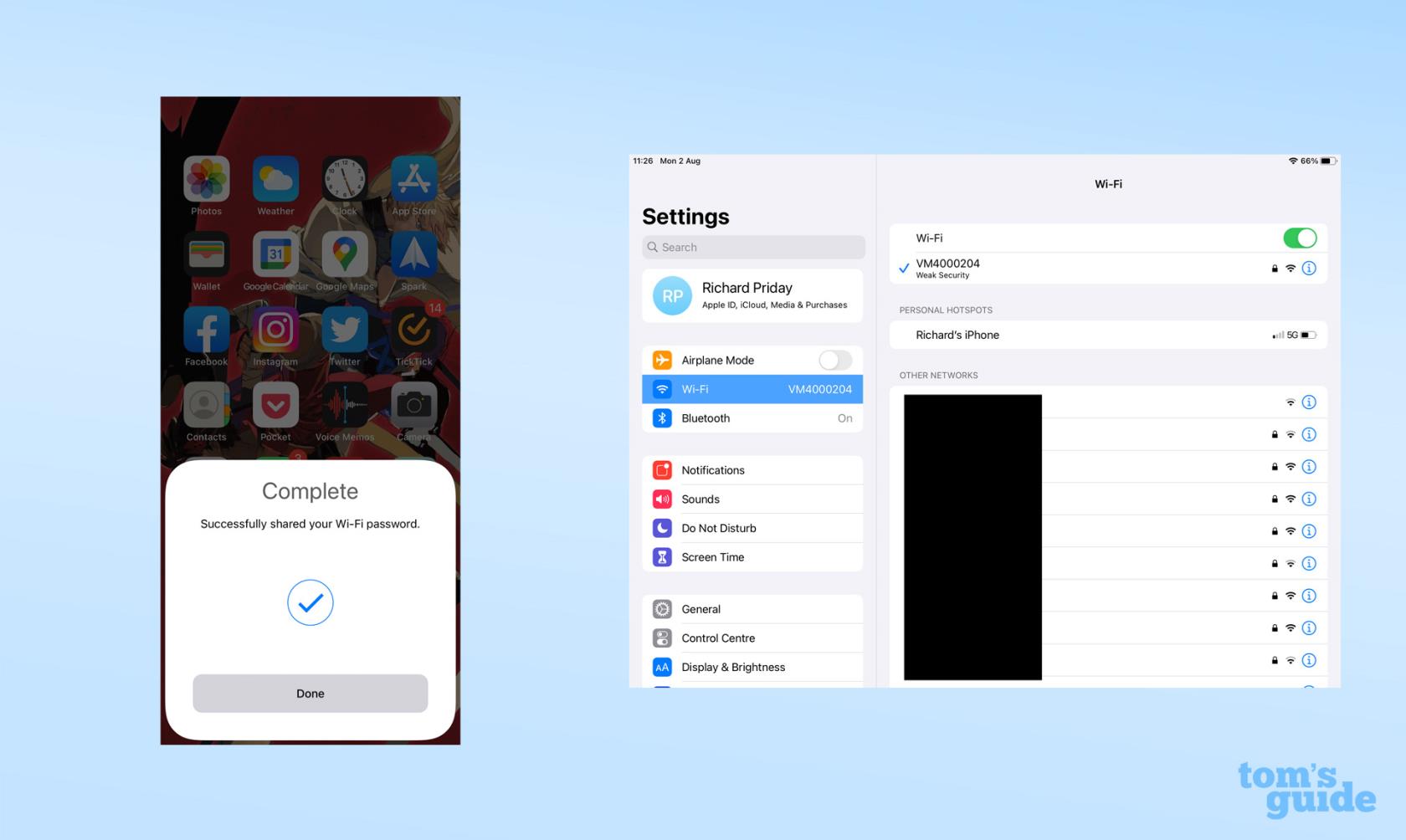
(เครดิตรูปภาพ: คำแนะนำของเรา)
วิธีแชร์รหัสผ่าน Wi-Fi บน Android
โทรศัพท์ Android ไม่มีอะไรลื่นไหลเท่ากับระบบของ Apple ในการแบ่งปันรหัสผ่าน Wi-Fi อย่างไรก็ตาม เครื่องสร้างโค้ด QR ในตัวยังคงช่วยให้คุณออนไลน์ได้อย่างรวดเร็ว และไม่ต้องพึ่งพาคุณและอีกฝ่ายที่มีอุปกรณ์ที่คุณใช้ในการติดต่อของกันและกัน
1. เชื่อมต่อกับเครือข่าย Wi-Fiที่คุณต้องการแชร์บนอุปกรณ์ Android โดยป้อนรหัสผ่านตามปกติ
2.ในเมนู Wi-Fi ให้แตะไอคอนรูปเฟืองถัดจากเครือข่ายที่คุณต้องการแชร์
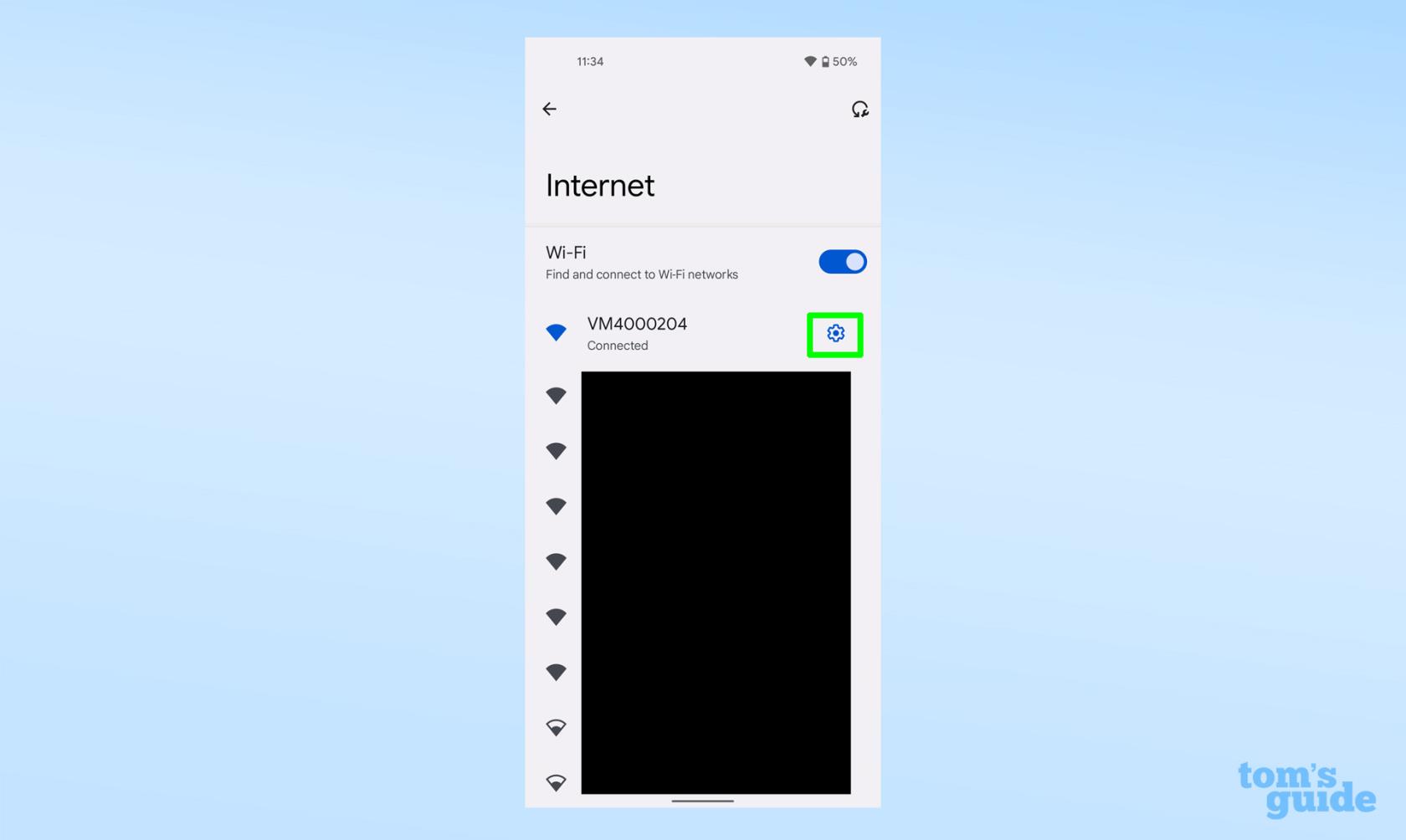
(เครดิตรูปภาพ: คำแนะนำของเรา)
3.ตอนนี้แตะตัวเลือก " รหัส QR " หรือ " แชร์ "

(เครดิตรูปภาพ: คำแนะนำของเรา)
4. สแกนรหัสนี้โดยใช้แอพกล้องถ่ายรูปบนอุปกรณ์อื่นและจะเชื่อมต่อกับเครือข่าย Wi-Fi โดยอัตโนมัติ คุณยังสามารถจับภาพหน้าจอหรือบันทึกรหัส QR นี้เพื่อใช้ในอนาคต
คุณสามารถสร้างรหัส QR ด้วยวิธีอื่นได้เช่นกัน อุปกรณ์ iOS มีคำสั่งลัด Siri ที่เสนอสิ่งเดียวกัน เพียงแค่ขอให้ Siri "สร้างคิวอาร์โค้ด" หรือไปที่แอพคำสั่งลัดและค้นหาคำสั่งที่เกี่ยวข้อง จากนั้นทำตามขั้นตอนต่างๆ
คุณสามารถใช้เว็บไซต์เช่นQiFiซึ่งจะสร้างรหัสหลังจากที่คุณป้อนรายละเอียดลงในช่องป้อนข้อมูล ไซต์แจ้งว่ารันโค้ดภายในเบราว์เซอร์ของคุณ คุณจึงไม่ต้องกังวลว่ารายละเอียดของคุณจะถูกขโมย
หากคุณเพิ่งย้ายจาก Android ไปยัง iPhone คุณจะต้องอ่านคู่มือวิธีถ่ายโอนรายชื่อและข้อมูลจาก Android ไปยัง iPhone คุณอาจสนใจดูวิธีลบรูปภาพที่ซ้ำกันบน iPhoneหรือวิธีเปลี่ยน Live Photo เป็นวิดีโอบน iPhoneเพื่อเป็นผู้เชี่ยวชาญในแอปรูปภาพของคุณ
หากคุณต้องการคำแนะนำเพิ่มเติมเกี่ยวกับ Android โปรดดูคำแนะนำของเราเกี่ยวกับวิธีอัปเดตแอป Androidหรือวิธีซ่อนแอปบน Androidเพื่อปกป้องความเป็นส่วนตัวของคุณ หากคุณรู้สึกก้าวหน้าเป็นพิเศษ คุณอาจต้องการทราบวิธีติดตั้ง Android 12 เบต้าในขณะนี้เพื่อที่คุณจะได้ลองใช้การปรับปรุงล่าสุดของ Google สำหรับ Android
เรียนรู้วิธีจดโน้ตด่วนบน iPhone เมื่อคุณต้องการบันทึกข้อความ ลิงก์ และรูปภาพอย่างรวดเร็วและง่ายดาย
หากคุณรู้สึกใจร้อน การเรียนรู้วิธีเปิดใช้งานการอัปเดต macOS beta จะช่วยให้คุณได้รับระบบปฏิบัติการ Mac เวอร์ชันล่าสุดก่อน
ใช้เวลาไม่นานในการเปิดใช้งานโหมดการแสดงผลแนวนอนตลอดเวลาบนโทรศัพท์ Samsung ทำให้คุณมีอินเทอร์เฟซแบบสแตนด์บายสำหรับ iOS 17
หากคุณกำลังจะไปเที่ยวพักผ่อนหรือท่องเที่ยวในฤดูร้อนนี้ นี่คือคุณสมบัติที่คุณควรใช้
ไม่เคยได้รับอาหารเป็นพิษอีกต่อไปโดยใช้ทางลัดการแปลงเวลาไมโครเวฟนี้
การตั้งค่าโปรไฟล์ Safari ใน iOS 17 ช่วยให้คุณจัดเรียงแท็บและหน้าโปรดได้ง่ายขึ้น ดังนั้นการตั้งค่าจึงคุ้มค่า คู่มือนี้จะแสดงให้คุณเห็นว่า
ต่อไปนี้คือวิธีซ่อนสถานะออนไลน์ของคุณบน WhatsApp หากคุณไม่กระตือรือร้นที่จะให้คนอื่นรู้ว่าคุณกำลังใช้งานอยู่
เรียนรู้วิธีอัปเดต iPhone ของคุณเป็น iOS 16 เพื่อใช้คุณสมบัติล่าสุดและดีที่สุดทั้งหมด ในขณะที่ทำให้มั่นใจว่า iPhone ของคุณปลอดภัยและปรับให้เหมาะสมที่สุดเท่าที่จะทำได้
iPhone ของคุณมีการแก้ไขเลนส์ในตัวซึ่งสามารถลบความผิดเพี้ยนทางแสงออกจากภาพได้ นี่คือวิธีที่คุณเปิดใช้งาน
นี่คือวิธีเปิดใช้งานระดับกล้องของ iPhone ซึ่งมาพร้อมกับ iOS 17








